8 Möglichkeiten, orangefarbenes Licht auf PS4 zu reparieren
Veröffentlicht: 2023-01-10
Die PlayStation-Spielekonsole von Sony hat die Videospielplattform neu erfunden. PlayStation-Controller haben speziell eine erstaunliche Auswahl an intuitiven Funktionen eingeführt. Diese Controller sind im Grunde Gamepads mit Vibrations-Feedback und analoger Steuerung, die das Spielen von Videospielen auf der PlayStation ziemlich realistisch machen. Jeder PlayStation-Konsolenspieler, der einen Controller besitzt, kennt mehrere Lichter in verschiedenen Farben, die auf seinem Controller blinken. Eine solche blinkende Farbe ist orangefarbenes Licht auf PS4. Wenn Sie auf Ihrer Konsole eine ähnliche Farbe gesehen haben, wird Ihnen unser heutiger Leitfaden zur Bedeutung des orangefarbenen Lichts von PS sehr helfen. Beginnen wir also damit, alles über dieses orangefarbene Licht, die Gründe, die es auslösen, und verschiedene Möglichkeiten zu erfahren, wie Sie das orangefarbene Licht auf PS4 beheben können.

Inhalt
- So beheben Sie orangefarbenes Licht auf PS4
- Methode 1: Verwenden Sie ein Micro-USB-Kabel
- Methode 2: Ersetzen Sie die Batterien des PS4-Controllers
- Methode 3: Controller beim Start neu synchronisieren
- Methode 4: Setzen Sie den DS4-Controller zurück
- Methode 5: PS4-Konsole zurücksetzen
- Methode 6: PS4-Datenbank neu erstellen
- Methode 7: PS4 im abgesicherten Modus starten
- Methode 8: Wenden Sie sich an den PlayStation-Support
- PS Bedeutung des orangefarbenen Lichts
So beheben Sie orangefarbenes Licht auf PS4
Farben, die auf Ihrem PS4-Controller blinken, weisen auf eine bestimmte Situation hin. In diesem Fall bedeutet ein durchgehend orangefarbenes Licht den Ruhemodus, während ein pulsierendes orangefarbenes Licht auf dem Controller anzeigt, dass nur geladen oder nicht eingeschaltet wird. Unabhängig vom Grund ist das mehrmalige Sehen eines orangefarbenen Lichts möglicherweise kein guter Hinweis und muss daher behoben werden. Lassen Sie uns also die unten angegebenen Methoden befolgen und sie so befolgen, wie sie angegeben sind:
Methode 1: Verwenden Sie ein Micro-USB-Kabel
Die allererste Methode, mit der Sie versuchen werden, das orange Blinken der PS4 zu beheben, beinhaltet die Verwendung eines Micro-USB-Kabels. Die Verwendung eines Micro-USB-Kabels hilft Ihnen, die Stromversorgung Ihrer PS4 vollständig zu entleeren, wodurch sie heruntergefahren und das Lichtproblem behoben wird. Führen Sie die folgenden Schritte aus, um das orange Licht zu reparieren:
1. Halten Sie den Netzschalter an Ihrer Konsole 10 Sekunden lang gedrückt, um sie vollständig auszuschalten.
2. Ziehen Sie nun die Netzkabel von der Rückseite Ihrer Konsole ab.

3. Halten Sie als Nächstes mehrmals den Netzschalter gedrückt , um die verbleibende Energie zu entladen und den Cache der PS4 zu löschen.
4. Warten Sie mindestens 5 Minuten , schließen Sie dann die Kabel wieder an und verbinden Sie Ihren Controller mit einem Micro-USB-Kabel .
5. Überprüfen Sie beim Neustart der Konsole , ob das orange Licht an Ihrem Controller fest leuchtet.
Methode 2: Ersetzen Sie die Batterien des PS4-Controllers
Controller-Batterien spielen auch eine wichtige Rolle bei orangefarbenem Licht auf PS4, wenn sie ausgeschaltet sind. Batterien Ihres Controllers haben eine bestimmte Lebensdauer. Diese Lebensdauer hängt von der Verwendung des Controllers ab. Mit der Zeit neigen Batterien dazu, leer zu werden oder sich abzunutzen. Wenn Sie das orangefarbene Licht sehen, müssen Sie nur die Batterien Ihres PS4-Controllers durch neue ersetzen . Wenn das Auswechseln Ihrer Controller-Batterien keine Hilfe war, fahren Sie mit der nächsten Methode fort.
Lesen Sie auch: PS4-Fehlercode WS 37431 8 beheben
Methode 3: Controller beim Start neu synchronisieren
Manchmal kann eine falsche Controller-Synchronisierung mit der Konsole auch zu einem orangefarbenen Licht auf PS4 führen. Wenn dies der Fall ist, müssen Sie Ihren Controller beim Start erneut synchronisieren, um zu vermeiden, dass orangefarbenes Licht angezeigt wird.
1. Fahren Sie Ihre PS4-Konsole herunter.
2. Verbinden Sie nun Ihren Controller über ein USB-Kabel mit der Konsole .

3. Halten Sie als Nächstes die PS-Taste gedrückt , um den Controller beim Start erneut zu synchronisieren.
4. Verwenden Sie gleichzeitig die SHARE- Taste, die optional ist.
Methode 4: Setzen Sie den DS4-Controller zurück
Wenn Sie sich immer noch fragen, wie Sie das orangefarbene Licht auf PS4 reparieren können, kann das Zurücksetzen Ihres DualShock 4-Controllers nützlich sein. Es gibt zwei Arten des Zurücksetzens: Hard-Reset, bei dem alle gespeicherten Daten gelöscht werden und Ihr Gerät in seinem ursprünglichen Zustand bleibt, und Soft-Reset, bei dem Probleme mit Ihrem Gerät behoben werden, während Ihre gespeicherten Daten intakt bleiben. Im Fall des DS4-Controllers führen wir einen Soft-Reset durch, indem wir die folgenden Anweisungen befolgen:
1. Navigieren Sie zum Reset-Knopf hinter Ihrem DS4-Controller und drücken Sie ihn.

2. Führen Sie nun einen Stift ein, um den Reset-Knopf in das Loch zu drücken .
3. Halten Sie anschließend die Reset-Taste etwa 5 Sekunden lang gedrückt .
4. Schließen Sie schließlich den Controller mit einem USB-Ladekabel an PS4 an und prüfen Sie, ob das Problem mit dem orangefarbenen Licht behoben wurde.
Lesen Sie auch: 7 einfache Möglichkeiten, PS4 Black Screen of Death zu reparieren
Methode 5: PS4-Konsole zurücksetzen
Eine weitere effektive Lösung, um das orange Blinken der PS4 zu beheben, ist das Zurücksetzen Ihrer PS4-Konsole. Ein einfaches Zurücksetzen Ihrer PlayStation-Konsole hilft, ein kleines Problem zu beheben, das zu orangefarbenem Licht führen könnte. Sehen wir uns die Schritte an, mit denen Sie Ihre Konsole zurücksetzen können:
Hinweis : Durch das Zurücksetzen der Konsole werden alle Ihre gespeicherten Speicherdaten gelöscht. Erstellen Sie eine Sicherungskopie Ihrer Daten, bevor Sie diese Methode ausprobieren.
1. Öffnen Sie das PS4-Einstellungsmenü .
2. Wählen Sie nun Initialisierung aus der Liste der Optionen.
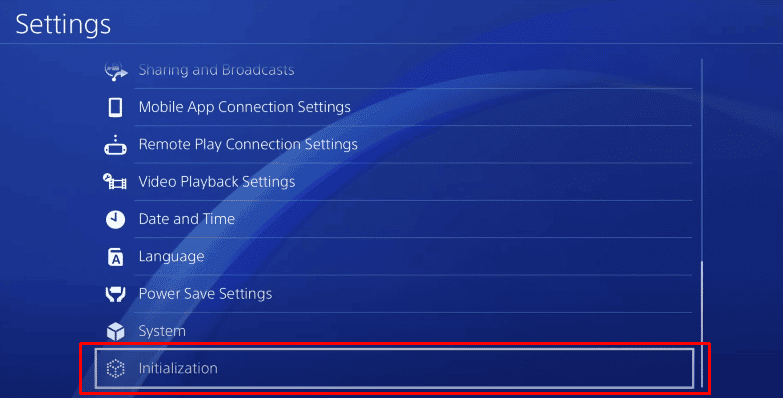

3. Wählen Sie als Nächstes PS4 initialisieren aus.
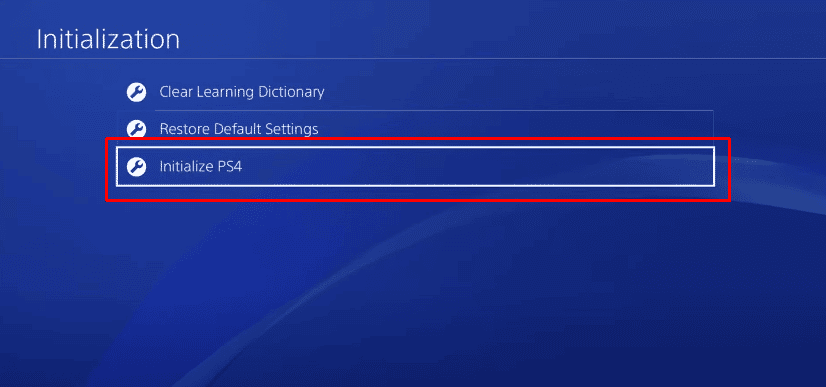
4. Wählen Sie unter Wählen Sie aus, wie Sie die PS4 initialisieren möchten die Option Vollständig aus, um die Systemspeicherdaten vollständig zu löschen.
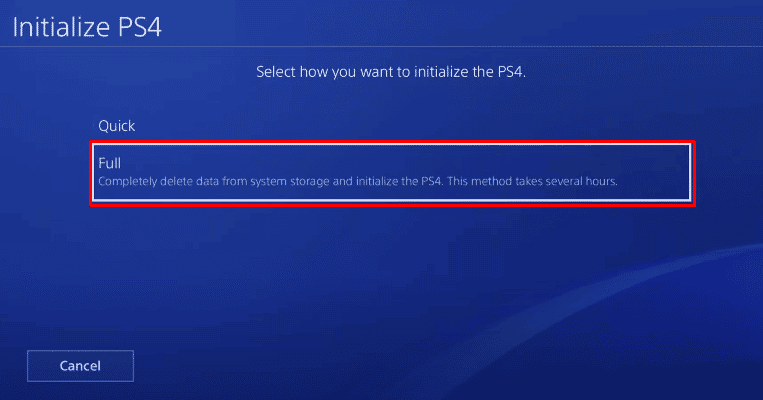
5. Wählen Sie im nächsten Fenster die Option Initialisieren .
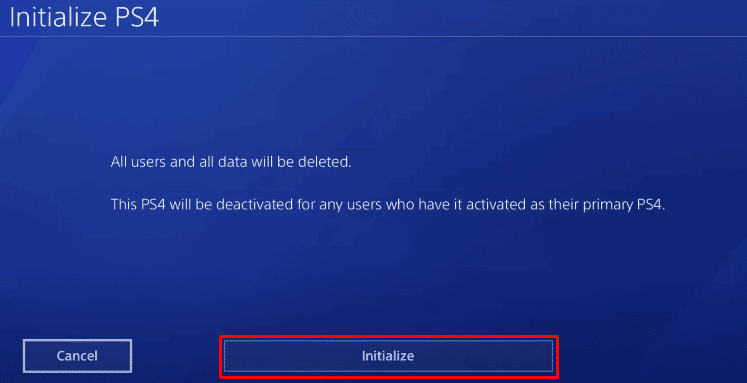
6. Wählen Sie abschließend Ja , um den Initialisierungsprozess zu starten.
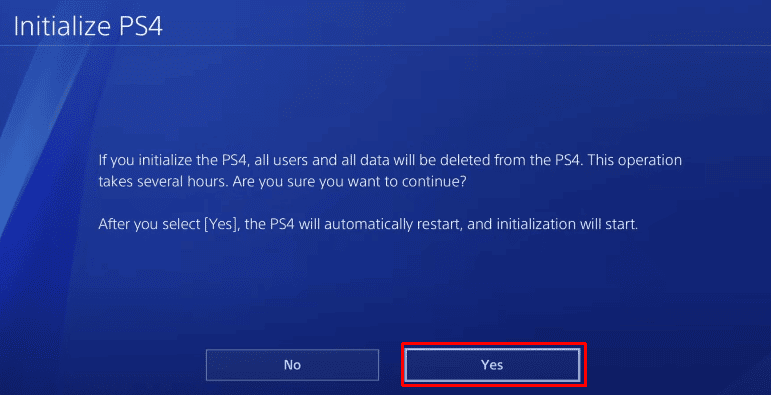
Methode 6: PS4-Datenbank neu erstellen
Wenn das Zurücksetzen Ihrer PS4-Konsole nicht geholfen hat, das orangefarbene Licht auf PS4 zu reparieren, wenn es ausgeschaltet ist, versuchen Sie, die PS4-Datenbank neu zu erstellen. Dies liegt an beschädigten Daten auf Ihrer PS4, die durch Ausführen der Wiederherstellungsaktion behoben werden können.
1. Verbinden Sie DS4 mit einem USB-Kabel und drücken Sie die PS-Taste , um es zu koppeln.
2. Halten Sie nun den Netzschalter gedrückt , um in den abgesicherten Modus zu wechseln.
3. Halten Sie erneut die Ein-/Aus -Taste gedrückt und lassen Sie sie beim zweiten Piepton stehen .
4. Drücken Sie als Nächstes die X-Taste auf Ihrem Controller.

1. Wählen Sie nun in der Liste „Abgesicherter Modus“ die Option „Datenbank neu aufbauen“.
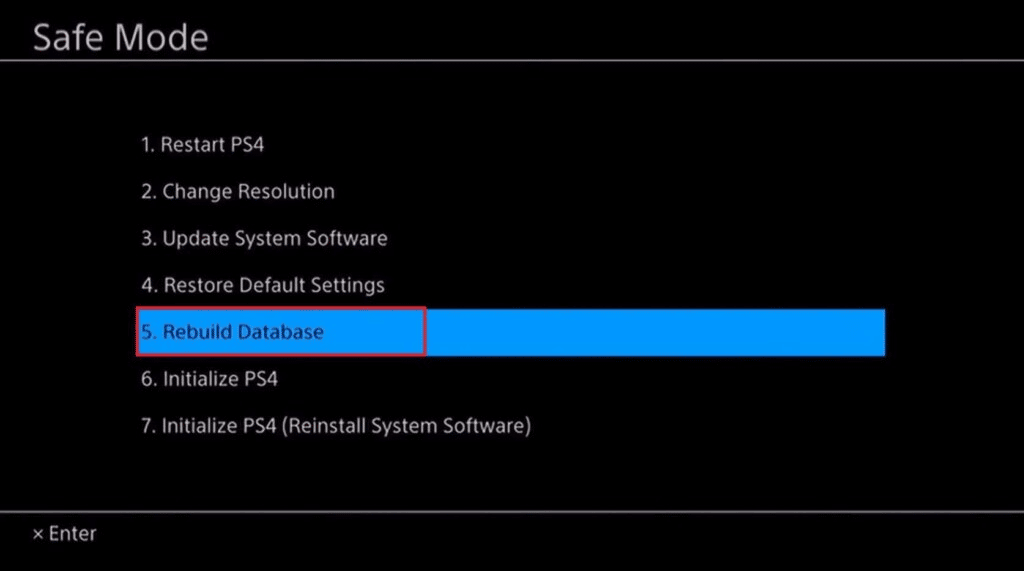
2. Warten Sie nun, bis die PS4 hochgefahren ist, und schließen Sie sie erneut an, um zu prüfen, ob das Problem mit dem orangefarbenen Licht behoben wurde.
Lesen Sie auch: PS4-Fehler CE 42555 1 behoben
Methode 7: PS4 im abgesicherten Modus starten
Der abgesicherte Modus hilft bei der Behebung vieler Firmware-Probleme sowohl im Controller als auch in der Konsole. Das Hochfahren Ihrer PS4 im abgesicherten Modus beantwortet die am häufigsten gestellte Frage, wie Sie das orangefarbene Licht auf der PS4 reparieren können. Befolgen Sie die nachstehenden Schritte, um Ihre PS4 im abgesicherten Modus aufzurufen:
1. Schalten Sie Ihre PS4-Konsole aus.
2. Halten Sie die Reset-Taste am DualShock Controller gedrückt, bis Sie zwei Pieptöne hören .

3. Verbinden Sie nun den DualShock-Controller über ein USB-Kabel mit dem Computer.
4. Schalten Sie es schließlich ein, indem Sie die PS-Taste drücken .
Die obigen Schritte bringen PS4 in den abgesicherten Modus zurück und beheben schließlich das Problem mit dem blinkenden orangefarbenen Licht.
Methode 8: Wenden Sie sich an den PlayStation-Support
Um das orangefarbene Licht auf PS4 zu beheben, wenden Sie sich schließlich an den PlayStation-Support, wenn Ihnen keine der oben genannten Methoden in irgendeiner Weise geholfen hat. Es ist möglich, dass das orangefarbene Blinken Ihres PS4-Controllers auf Hardwareprobleme zurückzuführen ist. Wenn dies der Fall ist, müssen Sie sich an Fachleute wenden oder zum nächsten Sony-Servicecenter gehen, um sie reparieren zu lassen.
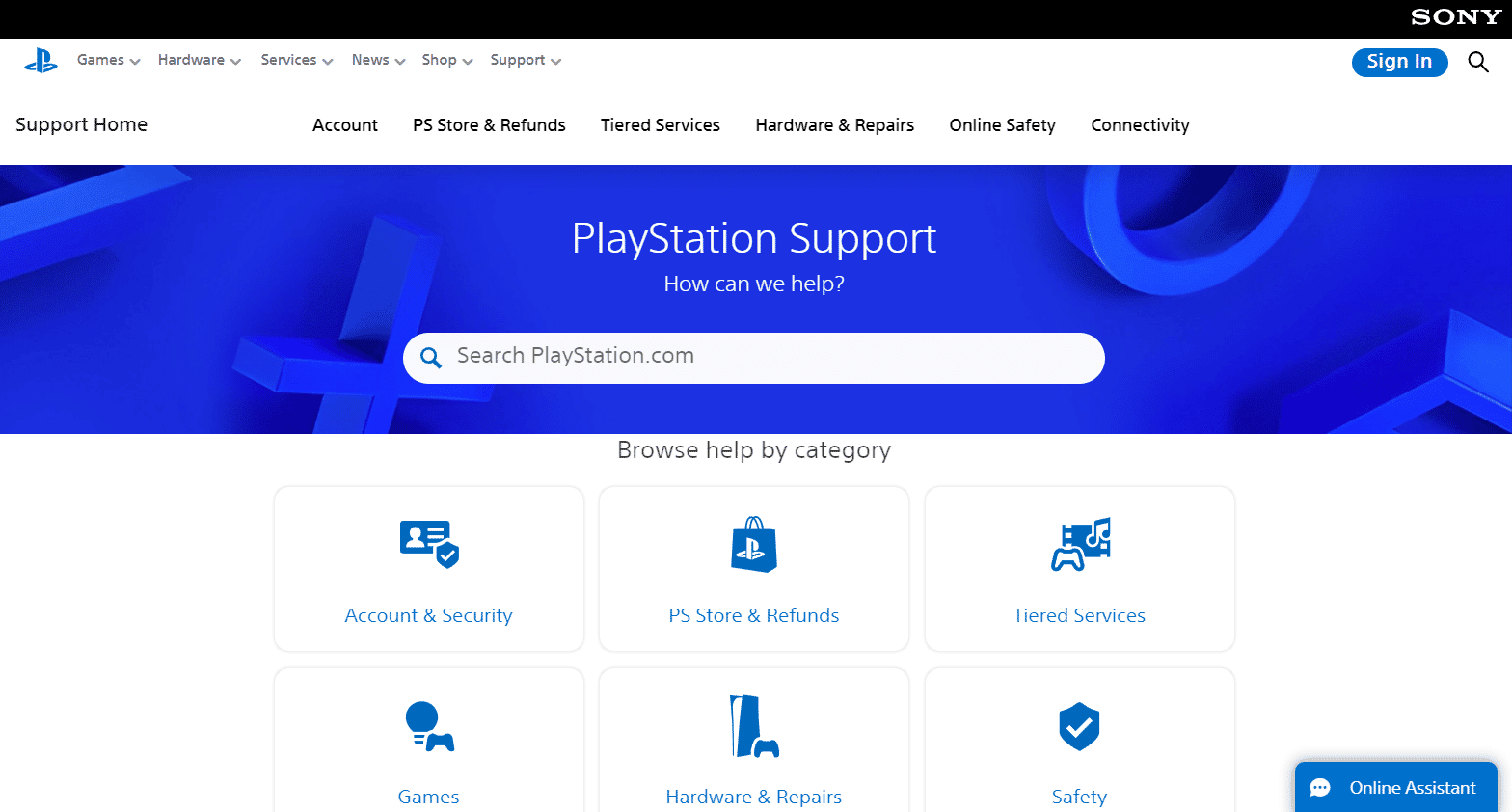
Lesen Sie auch: PS4-WLAN-Proxy-Serverfehler beheben
PS Bedeutung des orangefarbenen Lichts
Es ist üblich, auf dem PlayStation-Controller eine Vielzahl unterschiedlicher Farben zu sehen. Jede Farbe zeigt ein anderes Anliegen an. Das orangefarbene Licht speziell auf dem PS4 DualShock-Controller bedeutet, dass sich der Controller im Ruhemodus befindet und keine Verbindung zur Konsole herstellt. Ein weiterer Grund, warum Sie möglicherweise orangefarbenes Licht sehen, ist ein Verbindungsproblem , das es dem Controller unmöglich macht, eine Verbindung zur Konsole herzustellen. Die folgenden Gründe wurden hauptsächlich als Ursache für dieses orangefarbene Lichtphänomen angesehen:
- PS4-Controller mit anderen Geräten verbunden.
- Beschädigtes USB-Kabel, das zwischen PS4 und dem Controller angeschlossen ist.
- Staubige USB-Anschlüsse.
- Beschädigte oder verbrauchte Batterien des Controllers.
- Die veraltete Systemsoftware des Geräts.
- Synchronisierungsprobleme mit dem PS4-Controller.
Häufig gestellte Fragen (FAQs)
Q1. Welche Farbe sollte ein PS4-Controller haben, wenn er aufgeladen wird?
Ans. Während des Ladevorgangs sollte Ihr PS4-Controller gelb und weiß anzeigen. Die Lichtleiste erlischt vollständig, wenn das Gerät vollständig aufgeladen ist.
Q2. Wie lange dauert es, den PS4-Controller vollständig aufzuladen?
Ans. Es dauert ungefähr 2 Stunden , um den PS4-Controller vollständig aufzuladen.
Q3. Kann ich meinen PS4-Controller mit einem Samsung-Ladegerät aufladen?
Ans. Ja , Sie können Ihren PS4-Controller mit einem Samsung-Ladegerät aufladen.
Q4. Warum ist meine PS4 orange und lässt sich nicht einschalten?
Ans. Wenn Sie Ihre PS4 nicht einschalten können, während sie orange Farbe anzeigt, bedeutet dies, dass sich Ihre PlayStation im Ruhemodus befindet .
Q5. Kann ich die PS4 trennen, während sie orange blinkt?
Ans. Das Trennen der PS4, während sie orange blinkt, kann zu beschädigten Daten oder Datenverlust führen . Dies könnte auch Ihr System beschädigen und sollte daher vermieden werden.
Empfohlen:
- 14 Möglichkeiten zur Behebung des Microsoft Outlook-Fehlers 0x80040115
- So beheben Sie das blinkende blaue Licht der PS5
- So ändern Sie die Kindersicherung auf PS4
- Warum sagt PS4, dass Kreditkarteninformationen nicht gültig sind?
Wir hoffen, dass unser Leitfaden zum orangefarbenen Licht auf PS4 hilfreich war, um alle Ihre Zweifel an diesem blinkenden Licht in Ihrem Controller zu beantworten, warum es auftritt und wie es behoben werden kann. Teilen Sie uns mit, welche der Methoden Ihnen geholfen hat, dieses Lichtproblem zu beheben. Vergessen Sie auch nicht, Ihre Fragen und Vorschläge im Kommentarbereich unten zu hinterlassen.
